Come scaricare musica da YouTube gratis
Conosco molte persone che usano YouTube a mo’ di jukebox: lo aprono, cercano delle playlist piene di video musicali e avviano la riproduzione di tutti i filmati mentre lavorano, fanno sport o quant’altro.
Beh, parliamoci chiaro, un comportamento del genere non ha molto senso. Voglio dire: perché sprecare soluzioni e banda per la riproduzione di video in streaming — per giunta con qualità non sempre impeccabile — quando esiste un servizio, offerto dallo stesso YouTube, per la musica in streaming e per procedere con l’eventuale download de brani? Davvero non me lo spiego.
Come dici? Non eri a conoscenza della cosa e vorresti allora saperne di più? Detto, fatto. Se dedichi qualche minuto del tuo prezioso tempo alla consultazione di questo tutorial posso illustrarti, in maniera semplice, ma al contempo dettagliata, come scaricare musica da YouTube gratis. Per completezza d’informazione, ti comunico che la cosa è fattibile anche ricorrendo all’impiego di strumenti terzi. Insomma, come puoi notare tu stesso, è una procedura che si può portare a termine in tantissimi modi diversi. Buona lettura e buon divertimento!
Indice
- Come scaricare musica da YouTube gratis con YouTube Music
- Come scaricare musica da YouTube gratis su PC e Mac
- Come scaricare musica da YouTube gratis online
- Come scaricare musica da YouTube gratis su smartphone e tablet
Come scaricare musica da YouTube gratis con YouTube Music
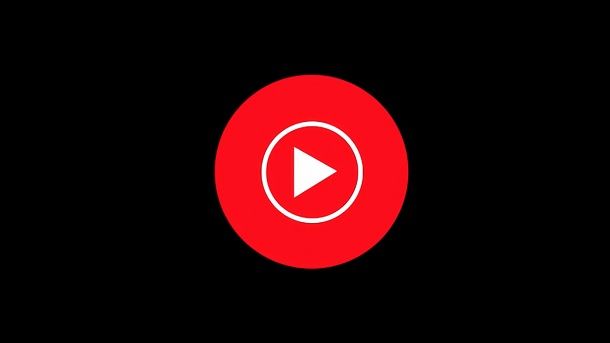
Come ti dicevo a inizio articolo, il primo nonché più pratico sistema che hai dalla tua per scaricare musica da YouTube gratis consiste nell’affidarsi a YouTube Music, il servizio per lo streaming musicale di YouTube, appunto.
Si può usare gratuitamente, ma in cambio di un abbonamento al costo di 10,99 euro/mese per utenza singola, 17,99 euro/mese per accesso familiare (fino a cinque account in simultanea) e 5,99 euro/mese per utenza singola con piano studenti (previa verifica presso l’istituto del proprio ateneo di appartenenza), permette di scaricare i video musicali che sono disponibili su YouTube e di ascoltarli in modalità solo audio, anche in background. In tutti i casi è previsto 1 mese di prova gratuita per i nuovi utenti, senza obbligo di rinnovo. Il servizio è fruibile da browser e mediante app per smartphone e tablet, ma il download è possibile solo da mobile.
Per servirtene per il tuo scopo, provvedi in primo luogo a scaricare e installare l’app di YouTube Music sul tuo smartphone o tablet: se stai usando Android, collegati alla relativa sezione del Play Store e premi sul pulsante Installa; se stai usando iOS/iPadOS devi collegarti alla relativa sezione dell’App Store, premere sul tasto Ottieni, poi su quello Installa e autorizzare l’effettuazione dell’operazione mediante Face ID, Touch ID o password dell’ID Apple.
In seguito, apri l’app facendo tap sulla sua icona (quella con il logo di YouTube nel cerchio rosso), accedi con il tuo account Google (se non lo possiedi già, puoi crearne uno al momento seguendo le istruzioni che ti ho fornito nella mia guida dedicata) e avvia il periodo di prova gratuita del servizio seguendo le istruzioni che ti ho fornito nella mia guida dedicata in via specifica a YouTube Music.
A questo punto, procedi anche andando a scaricare musica da YouTube gratis con YouTube Music. Per riuscirci, nel caso delle playlist e degli album ti basta premere sulla relativa copertina e sul pulsante con la freccia verso il basso che trovi in alto. Per quel che concerne i singoli brani, invece, premi sul pulsante (…) che trovi in loro corrispondenza e scegli l’opzione Scarica dal menu che compare.
A download completato, potrai accedere a tutti i contenuti che hai scelto di abilitare per l’ascolto offline premendo sulla voce Raccolta posta nella parte in basso della schermata dell’app e poi sulla dicitura Download.
Come scaricare musica da YouTube gratis su PC e Mac
Sapevi che esistono dei software per Windows, macOS e Linux, appositamente concepiti per scaricare musica da YouTube gratis su PC e Mac? No? Beh, ora ne sei al corrente. Per maggiori dettagli, prosegui nella lettura. Trovi indicati propio qui di seguito quelli che ritengo essere i migliori della categoria.
MediaHuman YouTube to MP3 Converter (Windows/macOS/Linux)
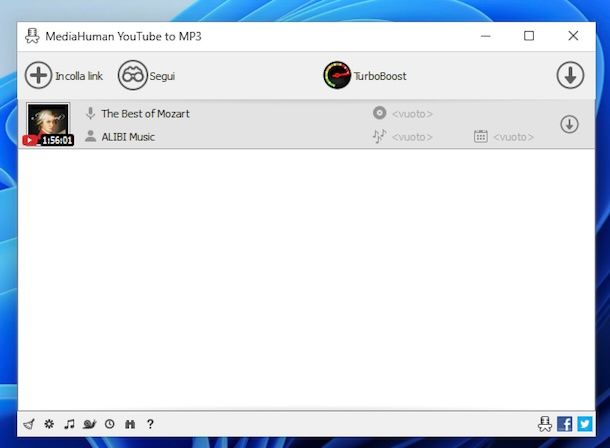
Se cerchi un modo per scaricare musica da YouTube gratis per Windows 10 e su qualsiasi altra versione di Windows, oltre che su macOS e Linux, puoi valutare si usare MediaHuman YouTube to MP3 Converter. Si tratta di un software multipiattaforma che consente di convertire i video di YouTube in MP3, OGG o M4A con un bitrate massimo di 320 kbps. È a costo zero, ma propone un servizio in abbonamento (al costo di 11,99 dollari/anno), denominato TurboBoost, il quale consente di ottenere canzoni da YouTube senza doverne scaricare prima tutto il video, agendo pertanto più velocemente.
Per scaricare MediaHuman YouTube to MP3 Converter, collegati al relativo sito Internet e clicca sul logo del sistema operativo in esecuzione sul tuo computer che trovi a sinistra.
A download avvenuto, se stai usando Windows, avvia il file EXE che hai appena scaricato, clicca su Sì, seleziona la voce Accetto i termini del contratto di licenza e porta a termine il setup facendo clic sui tasti Avanti (per quattro volte consecutive), Installa e Fine. Se il software non si avvia da solo e comunque per le volte successive, seleziona il relativo collegamento aggiunto al menu Start.
Se stai utilizzando macOS, invece, apri pacchetto DMG ottenuto, copia l’icona del programma in esso presente nella cartella Applicazioni del Mac, facci clic destro sopra e selezionare la voce Apri dal menu contestuale, in modo da avviare il programma andando però ad aggirare le limitazioni imposte da Apple verso gli sviluppatori non certificati (operazione che va effettuata solo al primo avvio). L’applicazione si avvierà poi in automatico, ma le volte successive potrai richiamarla selezionandone l’icona aggiunta al Launchpad.
Una volta visibile la finestra di MediaHuman YouTube to MP3 Converter sullo schermo, copia l’URL del video di YouTube da cui vuoi estrapolare l’audio e incollalo cliccando sul pulsante Incolla link.
In seguito, clicca sull’icona dell’ingranaggio che si trova in basso a sinistra e scegli la voce Preferenze dal menu proposto. Nella nuova finestra mostrata, seleziona la scheda Output audio e definisci il formato di output che preferisci dai menu a tendina Converti in e Bit rate, dunque indica la cartella in cui salvare il file di output cliccando sul pulsante Scegli in corrispondenza della dicitura Download folder (la cartella impostata come predefinita è quella Musica).
Dopo aver compiuto i passaggi di cui sopra, per scaricare musica da YouTube gratis MP3 o in altri formati supportati, torna sulla finestra principale dell’applicazione, fai clic sulla freccia in alto a destra e aspetta che i video vengano prima scaricati sul computer e poi convertiti in file audio.
4K YouTube to MP3 (Windows/macOS)
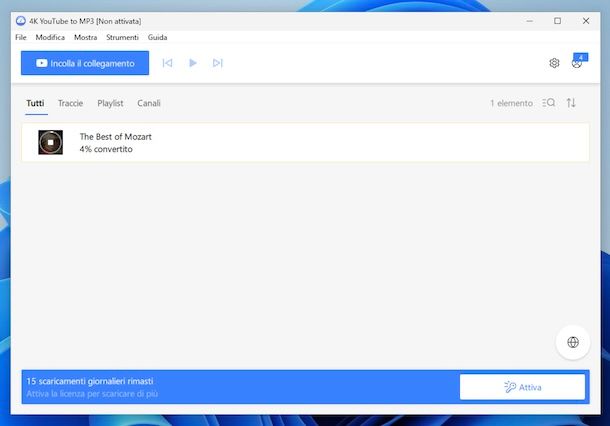
Un altro ottimo software a cui puoi decidere di affidarti per scaricare musica da YouTube gratis è 4K YouTube to MP3. Si tratta di una soluzione compatibile con Windows e macOS, la quale consente anch’essa di effettuare il download dei video da YouTube e di convertirli in file audio MP3, M4A e OGG mantenendo la massima qualità possibile (fino a 320 kbps). Di base è gratuito, ma prevede delle limitazioni relative al download delle playlist (supporta lo scaricamento di un numero massimo di 25 clip alla volta) e la funzione di iscrizione ai canali, eventualmente aggirabili acquistando una licenza (con prezzi a partire da 12,20 euro/anno).
Per scaricare 4K YouTube to MP3 sul tuo computer, collegati al sito ufficiale del programma e clicca sul pulsante Scarica 4K YouTube to MP3.
A download avvenuto, se stai usando Windows, apri apri il file EXE ottenuto e, nella finestra che compare sul desktop, clicca su Sì, apponi il segno di spunta accanto alla voce I agree to the license terms and conditions e concludi il setup facendo clic sui tasti Install e Launch. Provvedi poi ad avviare il programma, se non si avvia da solo o comunque per le volte successive, selezionando il relativo collegamento che è stato aggiunto al menu Start.
Se stai usando macOS, invece, apri il pacchetto DMG ottenuto e trascina l’icona del programma nella cartella Applicazioni del computer, dopodiché facci clic destro sopra e seleziona la voce Apri dal menu contestuale, in modo da avviare il software andando però ad aggirare le limitazioni imposte da Apple verso gli sviluppatori non certificati (operazione che va effettuata solo al primo avvio). L’applicazione si avvierà in automatico, ma le volte seguenti potrai richiamarla selezionandone l’icona aggiunta al Launchpad.
Quando visualizzi la finestra principale del programma sullo schermo, per scaricare musica da YouTube gratis da PC e da Mac, fai clic sul tasto Accettare, dunque copia l’URL del video di YouTube da cui vuoi estrapolare l’audio e incollalo cliccando sul pulsante con la catena o su quello Incolla il collegamento che si trova in alto a sinistra. Così facendo, verrà avviato in automatico il download in formato MP3 e il file sarà salvato nella cartella Musica del computer.
Se prima di avviare il download desideri modificare il formato o la qualità dei file di output, oltre che la posizione predefinita in cui vengono salvati i brani, clicca sul tasto con l’ingranaggio situato in alto a destra e imposta i valori che preferisci dalle sezioni apposite presenti nell’ulteriore finestra che si apre.
Come scaricare musica da YouTube gratis online
Passiamo ora ai servizi online che permettono di scaricare musica da YouTube gratis online. Sono fruibili direttamente dalla finestra del browser (es. Chrome) e agiscono andando a estrapolare l’audio dai video ospitati dal noto portale americano, permettendo di scaricare il risultato finale sul computer sotto forma di file MP3 o in altri formati. Trovi indicati proprio qui di seguito quelli che, a mio modesto avviso, costituiscono le più interessanti soluzioni della categoria.
GrabFrom
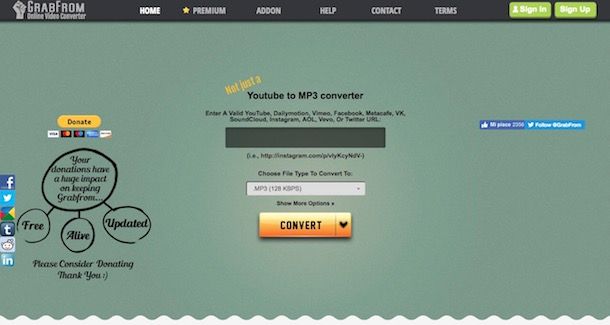
Se vuoi scaricare musica da YouTube gratis senza programmi usando dei servizi Web, ti consiglio in primo luogo di provare GrabFrom. Funziona su tutti i browser ed è estremamente semplice da impiegare. Da notare che permette di scegliere tra vari formati audio e qualità in cui salvare il file finale. Il suo utilizzo di base è gratuito, ma eventualmente è disponibile in una variante a pagamento (con prezzi a partire da 3,99 dollari/mese) che previa sottoscrizione consente di usufruire di alcune funzioni extra, come la rimozione dei banner pubblicitari sul sito.
Per poterti avvalere di GrabFrom, collegati alla relativa pagina iniziale ed effettua il copia e incolla dell’URL del video da scaricare nel campo situato al centro dello schermo, dunque seleziona il formato e la qualità del file audio che intendi ottenere dal menu a tendina Choose File Type To Convert To.
Successivamente, clicca sul pulsante Convert posto in basso e attendi che il filmato venga elaborato, dopodiché salva il file audio finale sul tuo PC facendo clic sul bottone Download your file. Se non hai modificato le impostazioni predefinite del browser usato, il file di output sarà salvato nella cartella Download del computer.
Converto

Converto è un altro servizio Web a cui puoi affidarti per scaricare musica da YouTube gratis senza programmi su PC, andando a convertire i video in file audio in formato MP3 ed effettuandone il download sul tuo computer senza installare software aggiuntivi, agendo da qualsiasi browser e senza dover affrontare fastidiose procedure di registrazione. All’occorrenza, consente anche di impostare i punti di inizio e di fine del brano, di gestire il titolo, il nome dell’artista di riferimento ecc. È completamente a costo zero e non necessita di registrazione.
Per poterti avvalere di Converto, collegati alla home page del servizio, copia e incolla l’URL del video che intendi trasformare in MP3 nel campo collocato al centro e premi il tasto Invio sulla tastiera. Successivamente, seleziona dal menu a tendina Converti in la voce MP3.
Se vuoi impostare dei punti di inizio e fine differenti da quelli del video originale oppure se vuoi intervenire sulle informazioni relative al brano, clicca sull’icona dell’ingranaggio collocata in alto a destra e agisci mediante la schermata che compare. Premi poi sul pulsante Salva per salvare le modifiche.
Per concludere, fai clic sul bottone Converti, attendi che la conversione del video venga portata a termine e clicca sul link Il tuo download è pronto. Clicca qui per avviare il download per procedere con il download. Se non hai apportato modifiche alle impostazioni predefinite del browser, il file audio verrà salvato nella cartella Download del computer.
Come scaricare musica da YouTube gratis su smartphone e tablet
Ti piacerebbe poter scaricare musica da YouTube gratis su smartphone e tablet? Nulla di impossibile. Per riuscirci, puoi avvalerti delle app che trovi indicate ed esplicate nelle righe successive. Ci sono soluzioni apposite sia per Android che per iOS/iPadOS.
YouTube Downloader (Android)
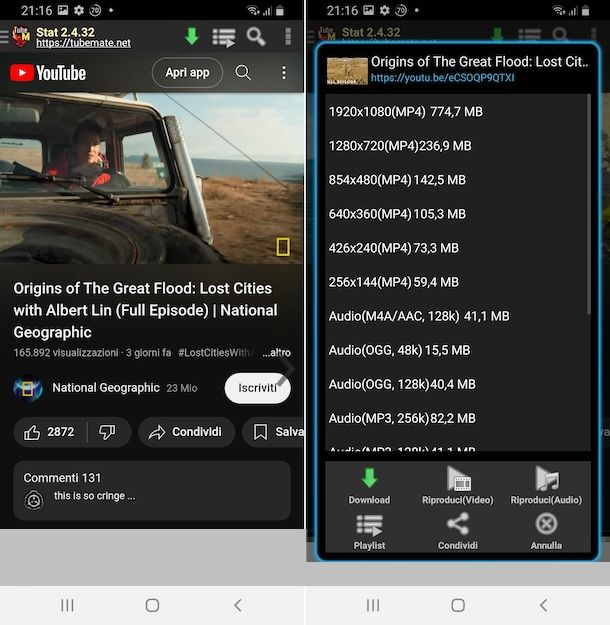
Se possiedi uno smartphone o un tablet Android e quindi sei interessato a scaricare musica da YouTube gratis su Android, puoi valutare di usare l’app TubeMate. Si tratta di una soluzione totalmente gratuita la quale consente di scaricare i filmati su YouTube e di scegliere in quale formato salvarli tra i vari supportati, non solo audio, ma anche video.
Da tenere presente che non c’è sul Play Store, per cui va prelevato il relativo file APK dal sito Internet dello sviluppatore, abilitando preventivamente il supporto alle origini sconosciute, come ti ho spiegato nella mia guida dedicata.
Ciò detto, per eseguire il download di TubeMate, in maniera tale da scaricare musica da YouTube gratis dal cellulare, recati sul sito Internet dell’app direttamente dal tuo dispositivo Android, premi sul pulsante AndroidFreeware in corrispondenza della sezione Collegamenti per il download verificati, poi su quello Free APK Download e fai tap sul tasto Install APK. Se ti viene chiesto con quale app desideri scaricare TubeMate, indica il browser in uso e rispondi agli avvisi che vedi comparire sullo schermo, sfiorando le voci OK o Scarica.
Una volta ottenuta l’app, espandi il centro notifiche di Android, con uno swipe dall’alto dello schermo verso il basso, e avvia l’installazione di TubeMate, selezionando il file APK ottenuto e le voci Installa e Apri.
Quando visualizzi la schermata principale di TubeMate, premi sul tasto Sono d’accordo, concedi all’app i permessi richiesti, chiudi la schermata con le note di rilascio e decidi se usare l’applicazione visualizzando annunci pubblicitari mirati o meno (io ti consiglio di no).
A questo punto, sfiora il tasto (≡) in alto a sinistra, seleziona il logo di YouTube dal menu proposto, fai tap sulla lente di ingrandimento in alto a destra, digita il titolo del video da cui vuoi estrapolare l’audio nel campo apposito mostrato e avviane la ricerca premendo sul pulsante comparso sulla tastiera virtuale del tuo dispositivo.
In seguito, sfiora la miniatura del filmato di YouTube di riferimento, fai tap sul pulsante con la freccia in alto, seleziona il formato di output di tuo interesse tra quelli audio e la relativa qualità e premi sul tasto Download in basso. Se necessario, provvedi a confermare le tue intenzioni sfiorando il bottone OK.
A download concluso, potrai accedere al contenuto ottenuto recandoti nella cartella Audio del tuo dispositivo. Se lo preferisci, puoi modificare la posizione di output preimpostata facendo tap sul tasto (⋮) in alto a destra della schermata dell’app, scegliendo la voce Preferenze dal menu proposto e agendo dalla sezione Memoria nella schermata che segue.
Ti faccio altresì notare che momento dell’esecuzione del primo download potrebbe esserti chiesto di scaricare e installare anche MP3 Video Converter, un’app gratuita che consente di convertire l’audio dei video su YouTube in MP3.
Comandi Rapidi (iOS/iPadOS)

Stai usando un dispositivo iOS/iPadOS? In tal caso, puoi compiere l’operazione oggetto di questo tutorial rivolgendoti all’app Comandi Rapidi. Qualora non ne avessi mai sentito parlare, si tratta di uno strumento di proprietà di Apple, molto potente e flessibile, il quale consente di eseguire degli script e automatizzare svariate operazioni su iPhone e iPad, motivo per cui torna utile anche per scaricare brani musicali da YouTube.
L’app è preinstallata, ma qualora sul tuo dispositivo non dovesse essere presente, puoi effettuarne nuovamente il download e l’installazione visitando la relativa sezione dell’App Store, premendo sul tasto Ottieni, su quello Installa e autorizzando l’operazione tramite Face ID, Touch ID o password dell’ID Apple.
Puoi provare a cercare degli script utili allo scopo su RoutineHub e su Reddit e aggiungerli come ti ho spiegato nel mio tutorial sull’argomento.
Purtroppo attualmente non ci sono altre app effettivamente funzionanti preposte allo scopo. Ad ogni modo, qualora con Comandi Rapidi non dovessi trovare degli script soddisfacenti, puoi valutare di ovviare alla cosa andando a visitare direttamente dal browser che solitamente utilizzi sul dispositivo (es. Safari) uno dei servizi online utili allo scopo che ti ho segnalato nelle righe precedenti, seguendo le medesime indicazioni, ma andando a sostituire ai “clic” del mouse i “tap” delle dita.
ATTENZIONE: Scaricare abusivamente da Internet musica protetta da copyright è un reato. Questa guida è stata realizzata solo a scopo illustrativo. Non intendo assolutamente incentivare la pirateria e non mi assumo responsabilità circa l’uso che potresti fare delle informazioni contenute in essa.

Autore
Salvatore Aranzulla
Salvatore Aranzulla è il blogger e divulgatore informatico più letto in Italia. Noto per aver scoperto delle vulnerabilità nei siti di Google e Microsoft. Collabora con riviste di informatica e cura la rubrica tecnologica del quotidiano Il Messaggero. È il fondatore di Aranzulla.it, uno dei trenta siti più visitati d'Italia, nel quale risponde con semplicità a migliaia di dubbi di tipo informatico. Ha pubblicato per Mondadori e Mondadori Informatica.






